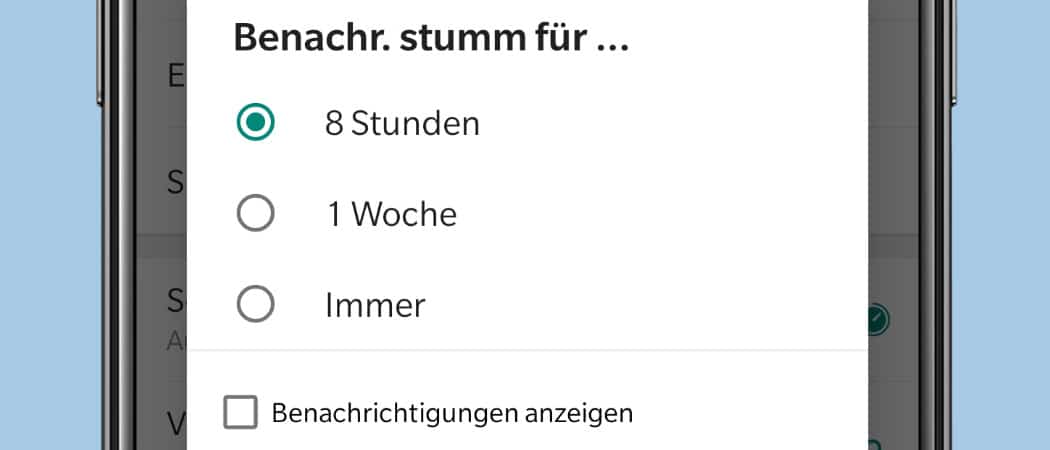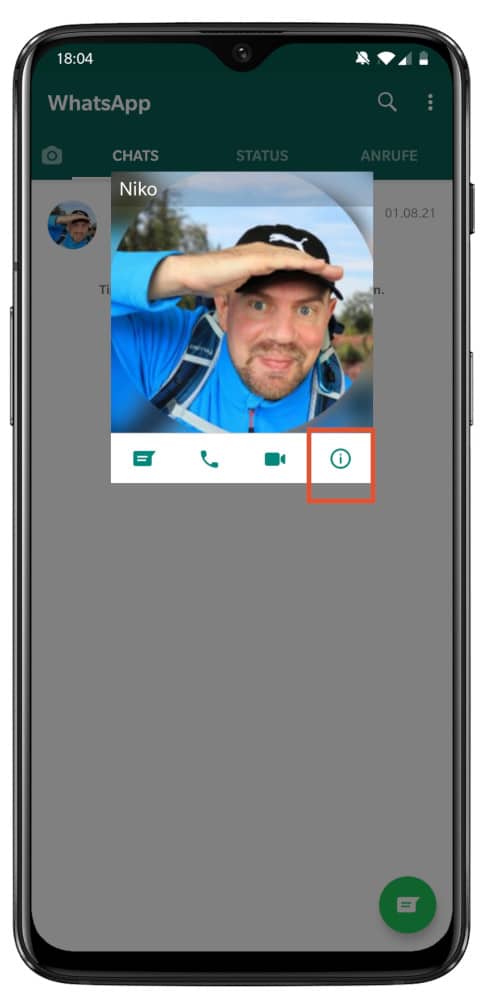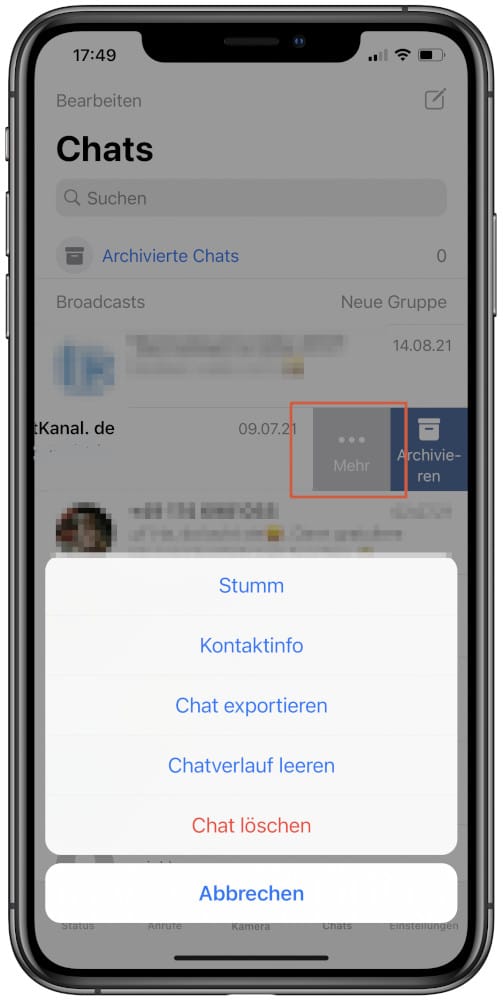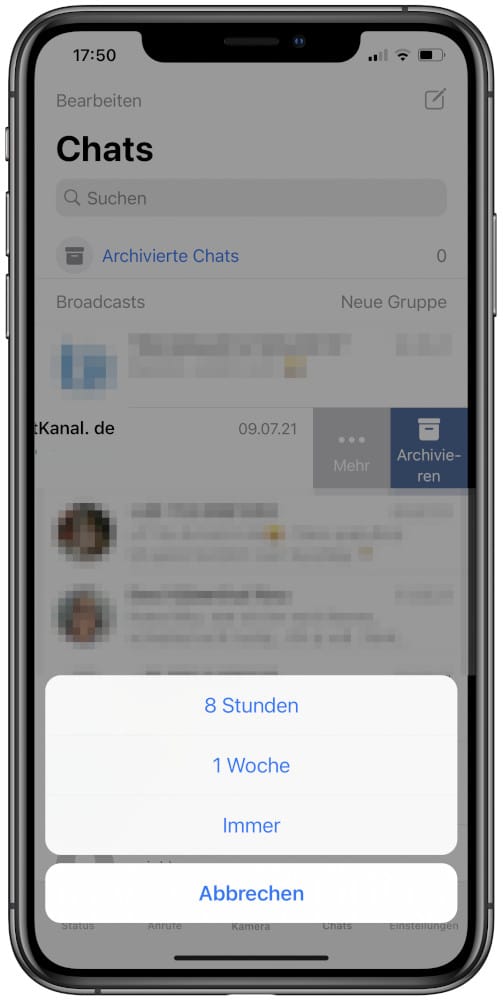Ich habe den einen oder anderen Gruppenchat in WhatsApp, die zu bestimmten Events unglaubliche Aktivität entwickeln. Oder ein Witzbold hat eine besonders aktive Phase und sendet im Minutentakt Nachrichten oder Urlaubsfotos. Die permanenten Benachrichtigungen nerven dann schnell.
Sämtliche Benachrichtigungen für WhatsApp abzudrehen ist aber auch keine Option, denn bei Eingang von Nachrichten anderer Personen möchte ich schon eine Info erhalten.
Praktischerweise können die Benachrichtigungen in WhatsApp gezielt für eine Person oder einen Gruppenchat deaktiviert werden. Unter Android gibt es zusätzlich die Option, weiterhin Benachrichtigungen zu erhalten, jedoch den Ton zu deaktivieren.
Wie gesagt, es geht hier um Einstellungen für einen bestimmten Gruppenchat oder den Chat mit einer bestimmten Person. Benachrichtigungen für WhatsApp im allgemeinen, bzw. für alle Chats lassen sich in den Benachrichtigungseinstellungen des Systems deaktivieren oder anpassen.
Android: Einzelnen Chat in WhatsApp stummschalten
So kannst du den Chat mit einer bestimmten Person in WhatsApp auf deinem Android Smartphone stummschalten.
- Öffne WhatsApp in der Chat-Ansicht.
- Tippe auf das Profilbild der Person, die du stummschalten möchtest.
- Tippe auf das (i) Icon um weitere Optionen anzuzeigen.
- Aktiviere den Schalter „Benachrichtigungen stummschalten“.
- Währe aus, wie lange der Chat mit dieser Person stummgeschaltet sein soll. Zur Auswahl stehen: 8 Stunden, 1 Woche oder immer.
- Du kannst zusätzlich den Haken „Benachrichtigungen anzeigen“ aktivieren. Dann erhältst du bei Eingang einer Nachricht eine Benachrichtigung, es wird jedoch kein Ton abgespielt.
iOS: Bestimmten Chat in WhatsApp auf dem iPhone stummschalten
So kannst du die Benachrichtigungen für eine bestimmte Person in WhatsApp auf dem iPhone deaktivieren.
- Öffne die Chat-Ansicht in WhatsApp
- Schiebe den Kontakt den du stummschalten möchtest nach rechts.
- Tippe auf die drei Punkte (Mehr) um weitere Optionen anzuzeigen.
- Wähle die Option „Stumm“.
- Wähle aus, wie lange der Chat mit dieser Person stummgeschaltet werden soll. Zur Auswahl stehen: 8 Stunden, 1 Woche oder immer.
- Durch ein kleines durchgestrichenes Lautsprechersymbol wird angezeigt, dass dieser Chat derzeit stummgeschaltet ist.